
iPhone, iPad i iPod Touch popularni su Apple uređaji koji imaju dobro poznati iOS mobilni operativni sistem. Za iOS, programeri puštaju tonu aplikacija, od kojih se mnoge prvo pojavljuju za iOS, a tek potom i za Android, a neke igre i aplikacije ostaju u potpunosti ekskluzivne. Bilo kako bilo, nakon instalacije aplikacije, za njezin ispravan rad i pravovremenu pojavu novih funkcija, potrebno je izvršiti pravovremenu instalaciju ažuriranja.
Svaka aplikacija preuzeta iz App Store-a, osim ako razvojni programeri to naravno napušte, prima ažuriranja koja joj omogućavaju da svoj rad prilagodi novim verzijama iOS-a, ukloni postojeće probleme i također dobije nove zanimljive funkcije. Danas ćemo razmotriti sve načine koji će vam omogućiti ažuriranje aplikacija na iPhoneu.
Kako ažurirati aplikacije putem iTunesa?
ITunes je efikasan alat za upravljanje vašim Apple uređajem, kao i za rad s informacijama koje su kopirane sa vašeg iPhone ili iPhone. Kroz ovaj program možete ažurirati aplikacije.
U gornjem lijevom oknu prozora odaberite odjeljak "Programi"a zatim idite na karticu "Moji programi", koji prikazuje sve aplikacije prenesene na iTunes s Apple uređaja.

Ikone aplikacija su prikazane na ekranu. Aplikacije kojima je potrebno ažuriranje bit će označene "Osveži". Ako želite ažurirati sve programe koji su dostupni u iTunes-u odjednom, lijevim klikom na bilo koju aplikaciju, a zatim pritisnite kombinaciju tipki Ctrl + Ada biste istaknuli sve aplikacije dostupne u vašoj iTunes biblioteci. Desnom tipkom miša kliknite odabir i u kontekstnom izborniku koji se pojavi odaberite "Ažuriraj programe".

Ako trebate ažurirati odabrane programe, možete odmah kliknuti na svaki program koji želite ažurirati i odabrati "Ažuriraj program"i držite tipku Ctrl i nastavite s odabirom odabranih programa, nakon čega ćete, na isti način, desnom tipkom miša kliknuti na odabir i odabrati odgovarajuću stavku.

Nakon dovršetka ažuriranja softvera oni se mogu sinkronizirati s vašim iPhoneom. Da biste to učinili, povežite svoj uređaj s računarom pomoću USB kabla ili Wi-Fi sinhronizacije, a zatim odaberite ikonu minijaturnog uređaja u iTunesu koji se pojavi.

U lijevom oknu prozora idite na karticu "Programi", a u donjem dijelu prozora kliknite na gumb Sync.
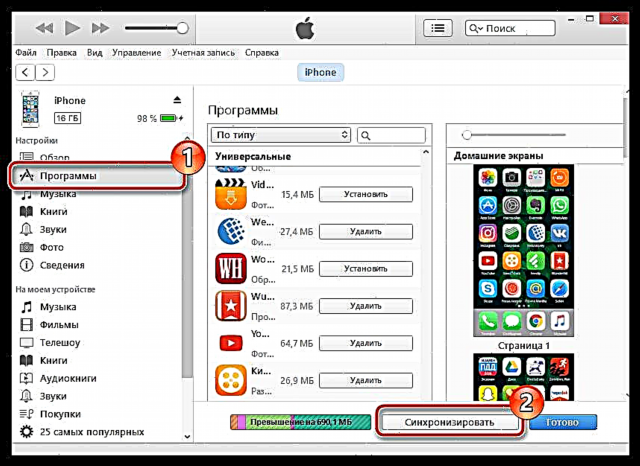
Kako ažurirati aplikacije sa iPhonea?
Ručno ažuriranje aplikacije
Ako želite ručno instalirati ažuriranja za igre i aplikacije, otvorite aplikaciju "App Store" a u donjem desnom dijelu prozora prijeđite na karticu "Ažuriranja".

U bloku Dostupna ažuriranja Prikazani su programi za koje su dostupna ažuriranja. Sve aplikacije možete ažurirati odjednom klikom na gumb u gornjem desnom uglu Ažuriraj sve, i instalirajte selektivne ispravke klikom na željeno dugme programa "Osveži".

Instalacija automatskog ažuriranja
Otvori aplikaciju "Podešavanja". Idite na odjeljak "iTunes Store i App Store".

U bloku "Automatska preuzimanja" blizu točke "Ažuriranja" stavite prekidač u aktivni položaj. Od sada će se sve ispravke za aplikacije instalirati u potpunosti automatski, bez vašeg učešća.

Ne zaboravite da ažurirate aplikacije instalirane na vašem iOS uređaju. Samo na taj način možete dobiti ne samo redizajnirani dizajn i nove funkcije, već i osigurati pouzdanu sigurnost, jer prije svega ažuriranja su zatvaranje raznih rupa koje hakeri aktivno pretražuju kako bi dobili pristup povjerljivim korisničkim podacima.











